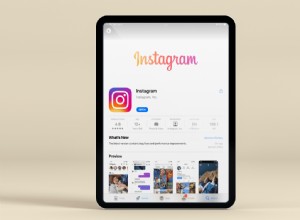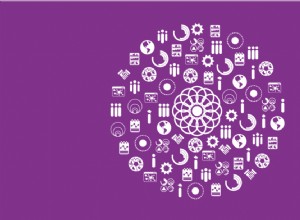إذا كان جهاز iPhone الخاص بك لا يرن عند قفل الشاشة ، فقد تشعر أن الوقت قد حان للتخلص منه لأن هذه ميزة أساسية ولا غنى عنها. قد يكون ذلك بسبب أسباب بسيطة مثل أن يكون هاتفك في الوضع الصامت أو DND بطريق الخطأ أو مشاكل أخرى. دعونا نتحقق من الطرق المختلفة لإصلاح عدم رنين iPhone عند قفل المشكلة.
- تحقق من أن iPhone ليس في الوضع الصامت
- التحقق من عمل مكبر صوت iPhone
- رفع مستوى الصوت
- تحقق من إعدادات نغمات iPhone
- تحقق من نغمات الرنين المخصصة
- أوقف تشغيل وضع "الرجاء عدم الإزعاج"
- قطع الاتصال بأجهزة البلوتوث المقترنة
- تأكد من أن iPhone ليس عالقًا في وضع سماعة الرأس
- أعد تشغيل iPhone وتحقق
- تأكد من عدم حظر الرقم المعين
- أوقف تشغيل "كتم صوت جميع المتصلين غير المعروفين"
- قم بتحديث iOS iPhone الخاص بك
1. تحقق من أن iPhone ليس في الوضع الصامت
أول الأشياء أولاً ، انظر إلى المفتاح الصامت في الجزء العلوي الأيسر من جهازك. انا أجلس؟ إذا كانت الإجابة بنعم ، فهذا يعني أن جهاز iPhone الخاص بك في الوضع الصامت. لإصلاح مشكلة عدم رنين iPhone ، ارفع المفتاح. الآن ، اطلب من أحد أفراد العائلة أو أرسل رسالة إلى صديق للاتصال بك ، وسيصدر هاتف iPhone الخاص بك رنينًا.
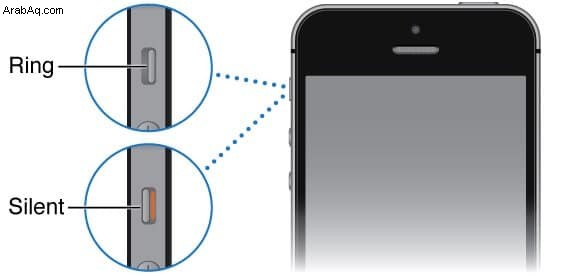
ملاحظة: إذا كان جهاز iPhone الخاص بك قديمًا ، فمن المحتمل أن يكون هذا الزر متذبذبًا قليلاً. في مثل هذه الحالة ، تأكد من الضغط على الزر الصامت مع ضغط كبير. استخدم أظافر إبهامك إذا لزم الأمر.
2. تحقق من مكبرات صوت iPhone تعمل
افتح أي تطبيق موسيقى أو YouTube وقم بتشغيل أغنية. هل تسمعها؟ استخدم الأزرار الموجودة على الجانب الأيسر من iPhone لزيادة مستوى الصوت. إذا سمعت موسيقى تقول أن السماعة تعمل بشكل جيد. إنه مصدر ارتياح كبير لأنه لا توجد مشكلة في الأجهزة (والتي ستكون مضيعة للوقت ومكلفة لإصلاحها). فلنبدأ الآن في إصلاحاتنا السهلة.
3. رفع مستوى الصوت
الخطوة رقم 1. افتح الإعدادات التطبيق على جهاز iPhone الخاص بك.
الخطوة رقم 2. انقر على الأصوات
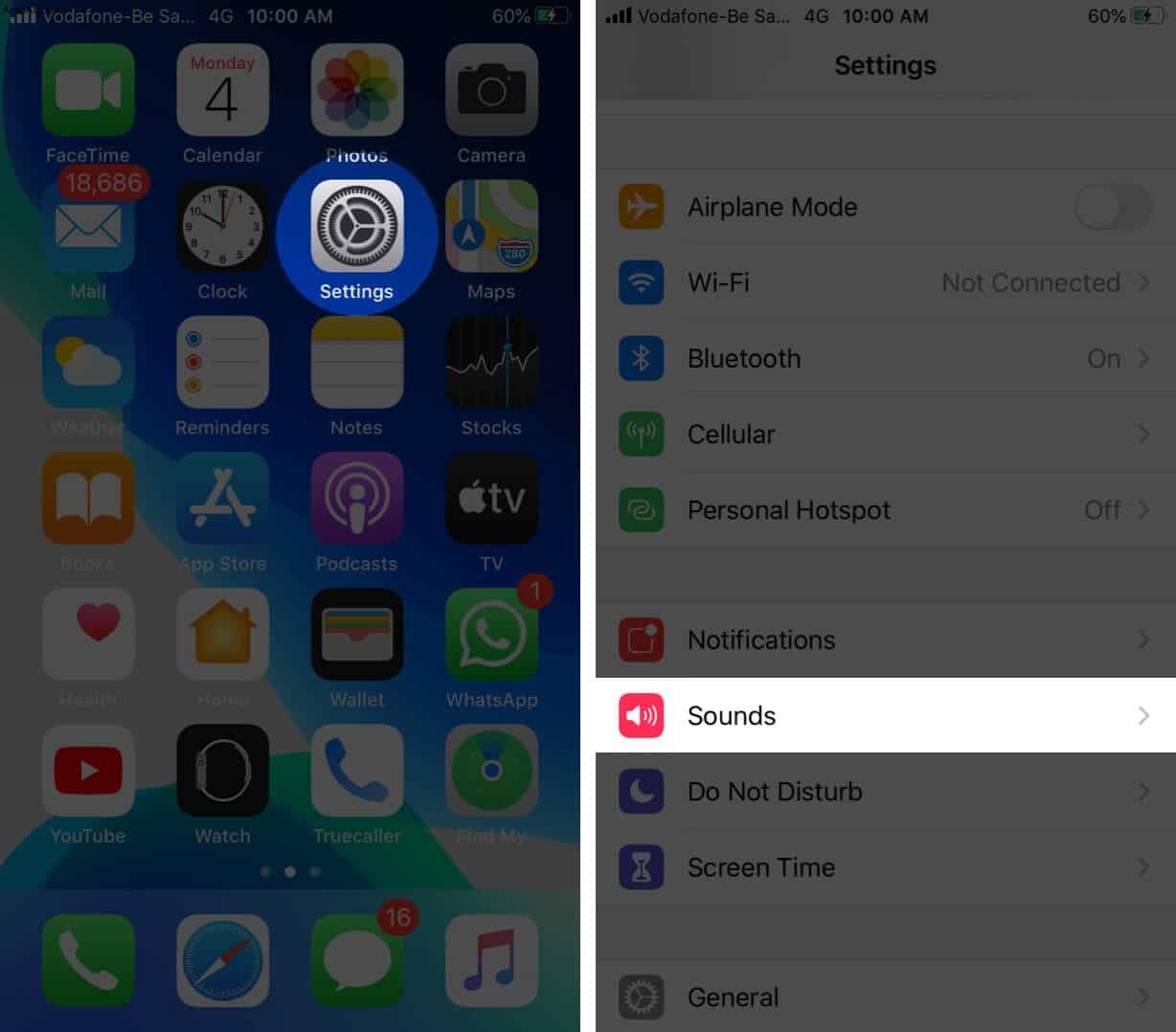
الخطوة رقم 3. اسحب شريط التمرير لـ RINGER AND ALERTS على طول الطريق إلى اليمين.
الخطوة رقم 4. تأكد أيضًا من التغيير باستخدام الأزرار متوقف.
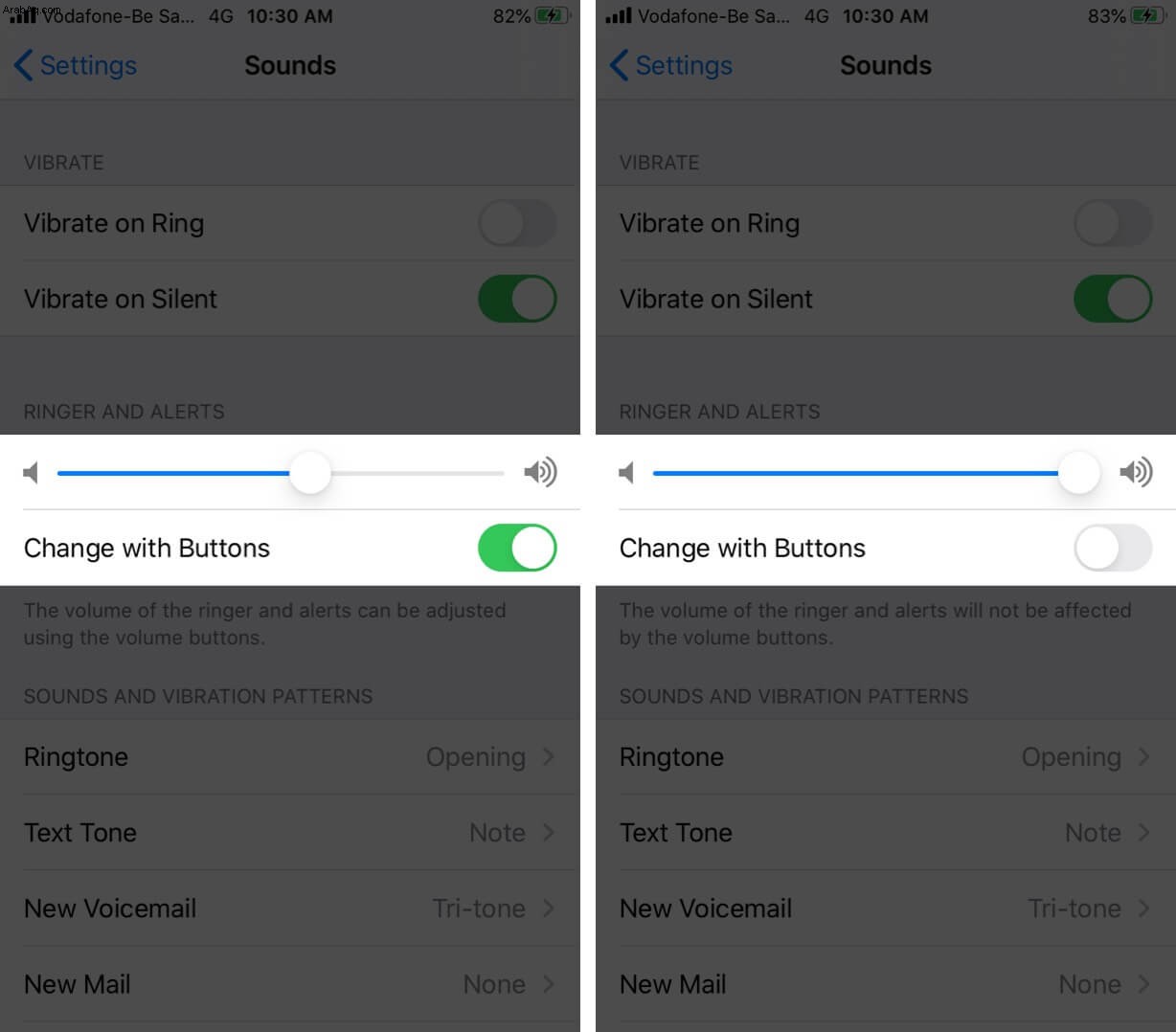
4. تحقق من إعدادات نغمة iPhone
من نفس الشاشة كما في الحل أعلاه ، انقر على نغمة الرنين .
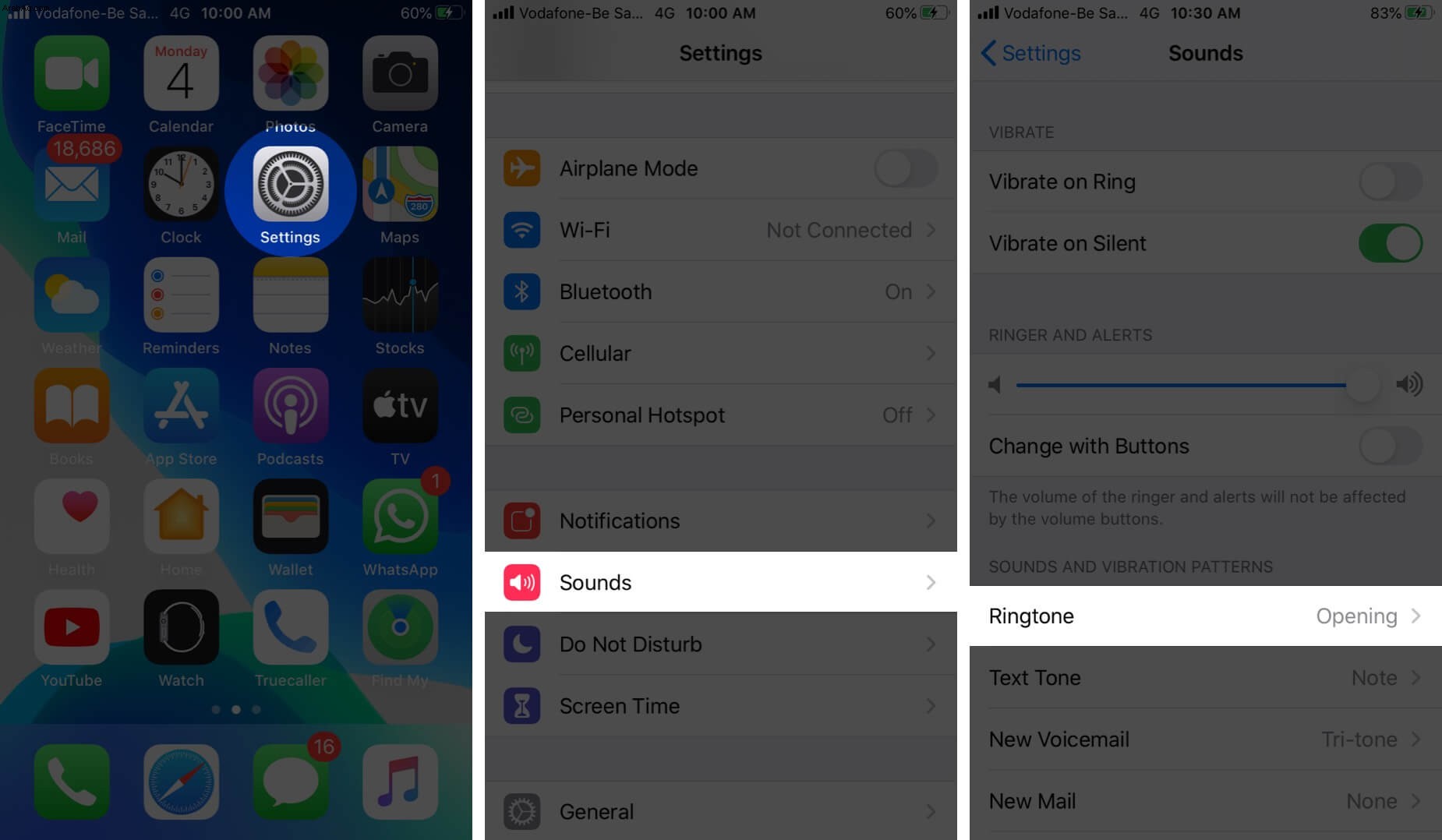
الآن ، اضغط على فتح (افتراضي). هذه هي النغمة الافتراضية ، خارج منطقة الجزاء لجهاز iPhone الخاص بك. تأكد من اختيارك له أو أحد الخيارات العديدة الموجودة أدناه.
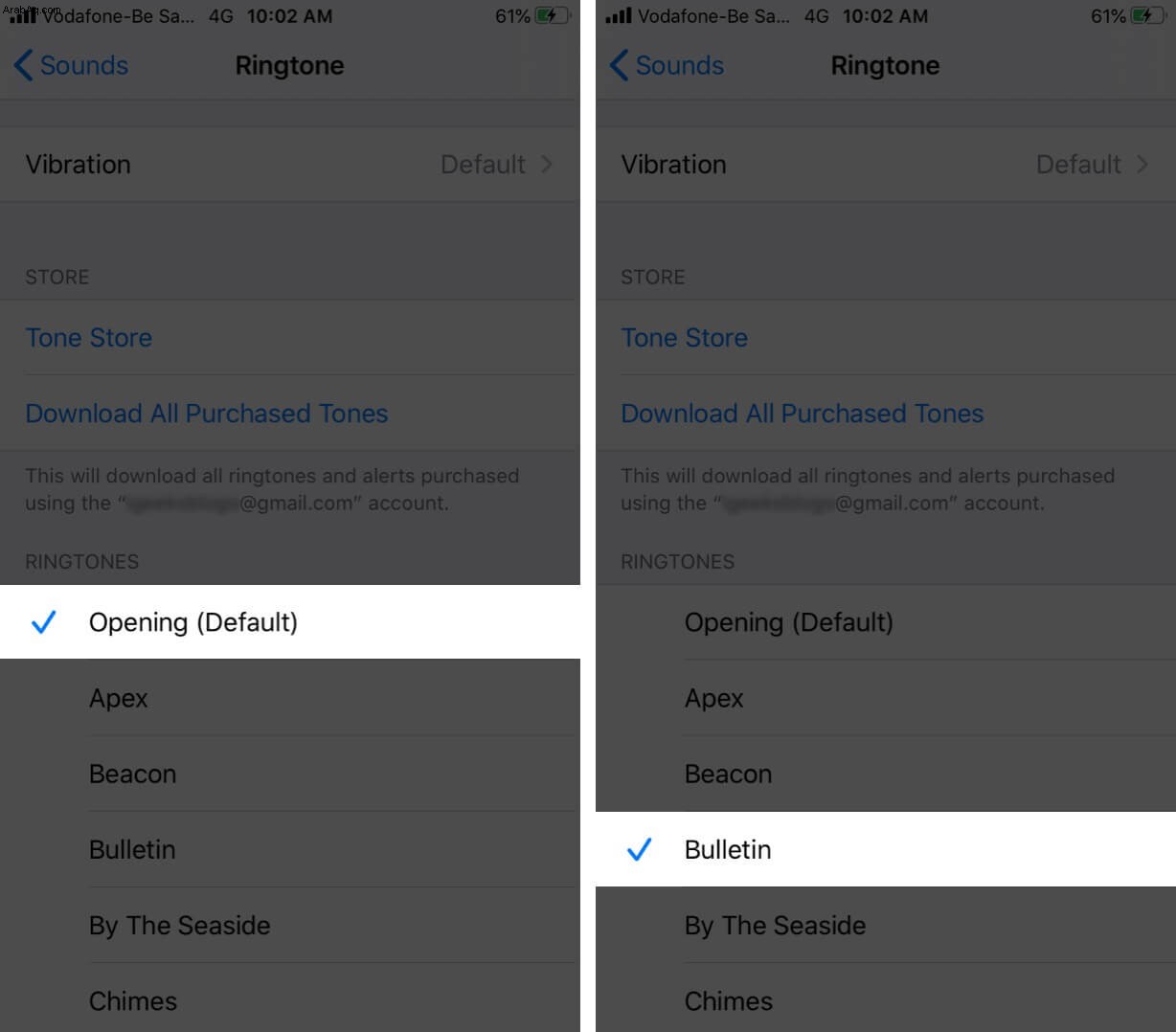
5. تحقق من نغمات الرنين المخصصة
إذا قمت بإنشاء نغمات الرنين الخاصة بك ، فسيتم عرضها أعلاه الافتتاح (افتراضي). اضغط على واحد منهم. إذا تم تشغيله فيمكنك ضبطه. إذا كانت هناك مشكلة في هذه النغمات التي تم إنشاؤها ، فاسحب من اليمين إلى اليسار وحذفها.
اضغط على تنزيل جميع النغمات المشتراة للحصول على نغمة الرنين التي اشتريتها من متجر iTunes في الماضي. يمكنك تعيين واحد منهم ، إذا كان ذلك ممكنا.
بعد ذلك ، إذا قمت بتعيين نغمة رنين مخصصة لجهة اتصال معينة مثل الأم أو الأب أو الزوجة ، وما إلى ذلك ، فتأكد من أنها تعمل بشكل مناسب. لهذا ،
الخطوة رقم 1. افتح الهاتف التطبيق والنقر على جهات الاتصال.
الخطوة رقم 2. ابحث عن بطاقة الاتصال الخاصة بهذا الشخص واضغط عليها.
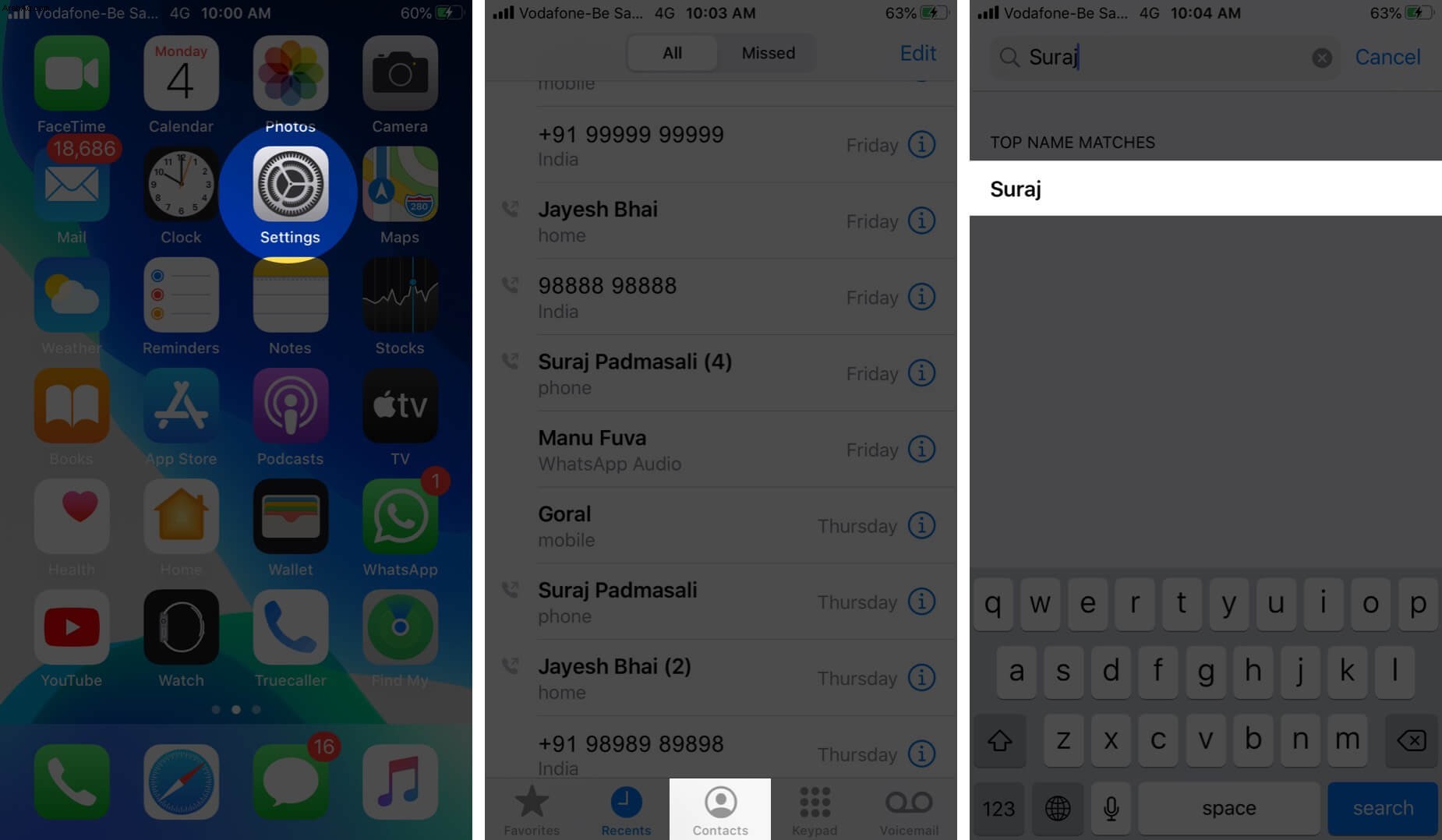
الخطوة رقم 3. اضغط على تعديل من الزاوية اليمنى العليا.
الخطوة رقم 4. انقر على نغمة الرنين
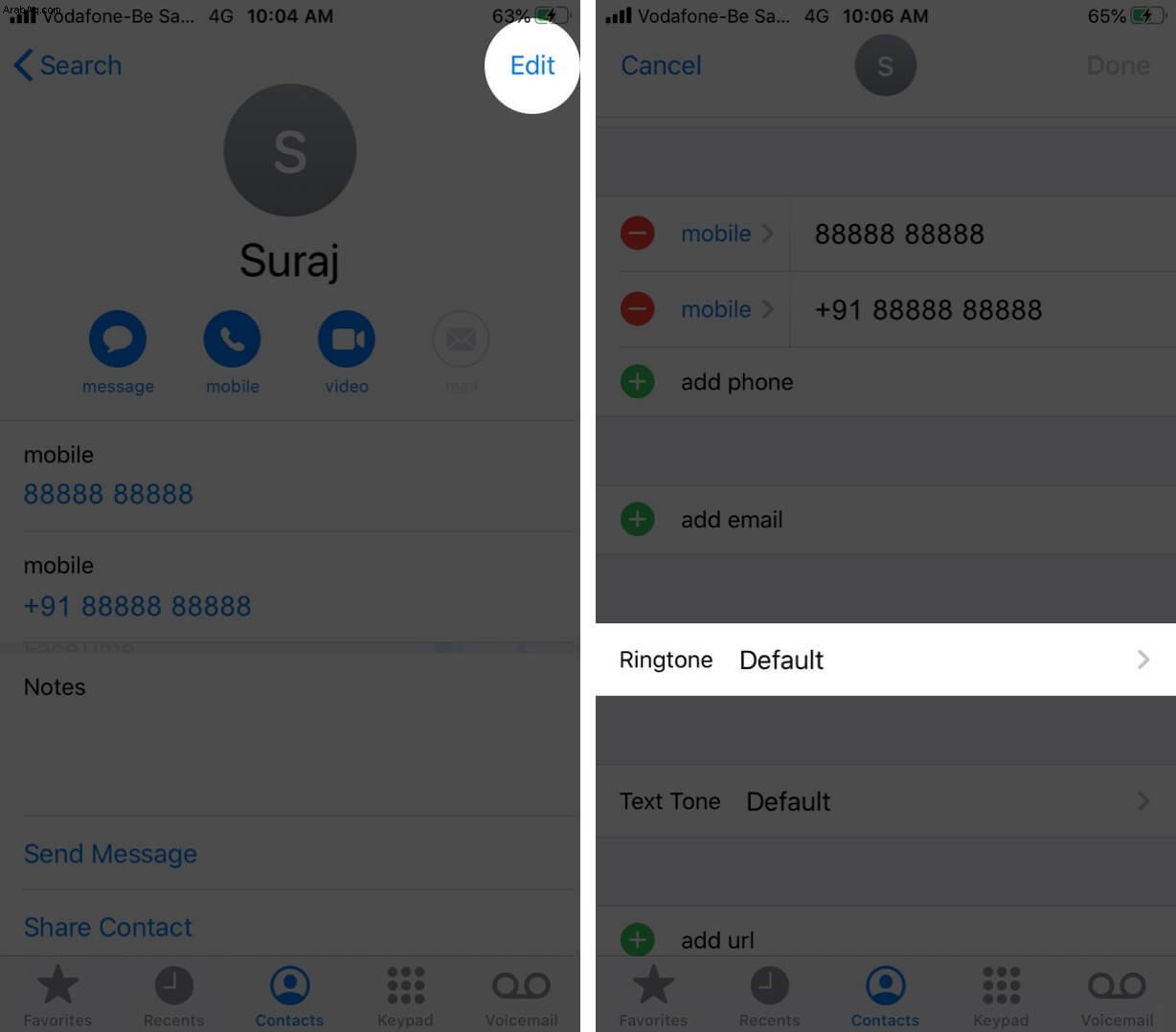
الخطوة رقم 5. الآن ، اضغط على اسم النغمة الحالية ، ومعرفة ما إذا كان يرن. إذا كانت هناك مشاكل بها ، فاختر نغمة أخرى أو اضغط على نغمة الرنين الموجودة أسفل DEFAULT.
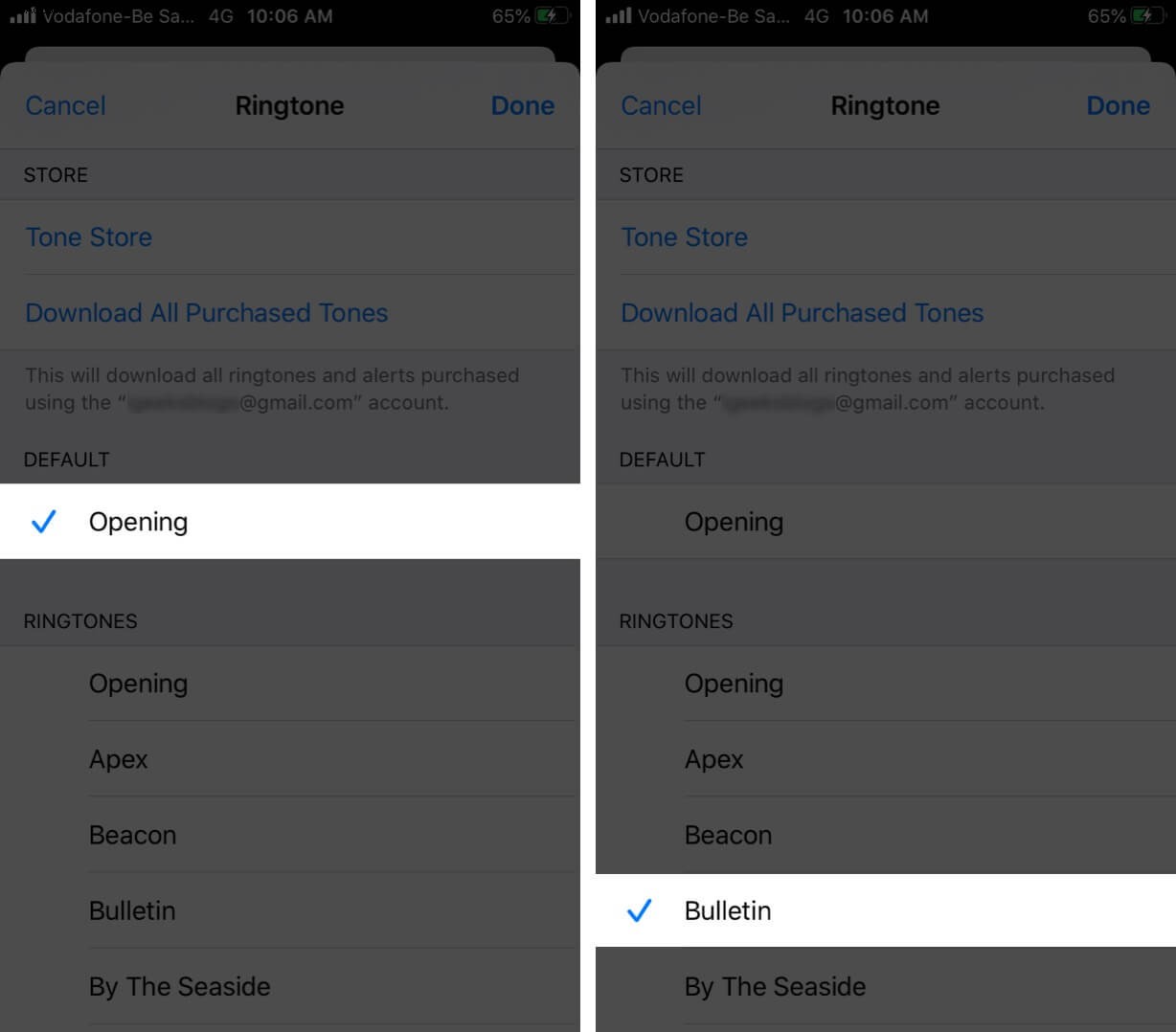
6. قم بإيقاف تشغيل وضع "الرجاء عدم الإزعاج"
الخطوة رقم 1. افتح الإعدادات التطبيق على جهاز iPhone الخاص بك.
الخطوة رقم 2. انقر على الرجاء عدم الإزعاج.
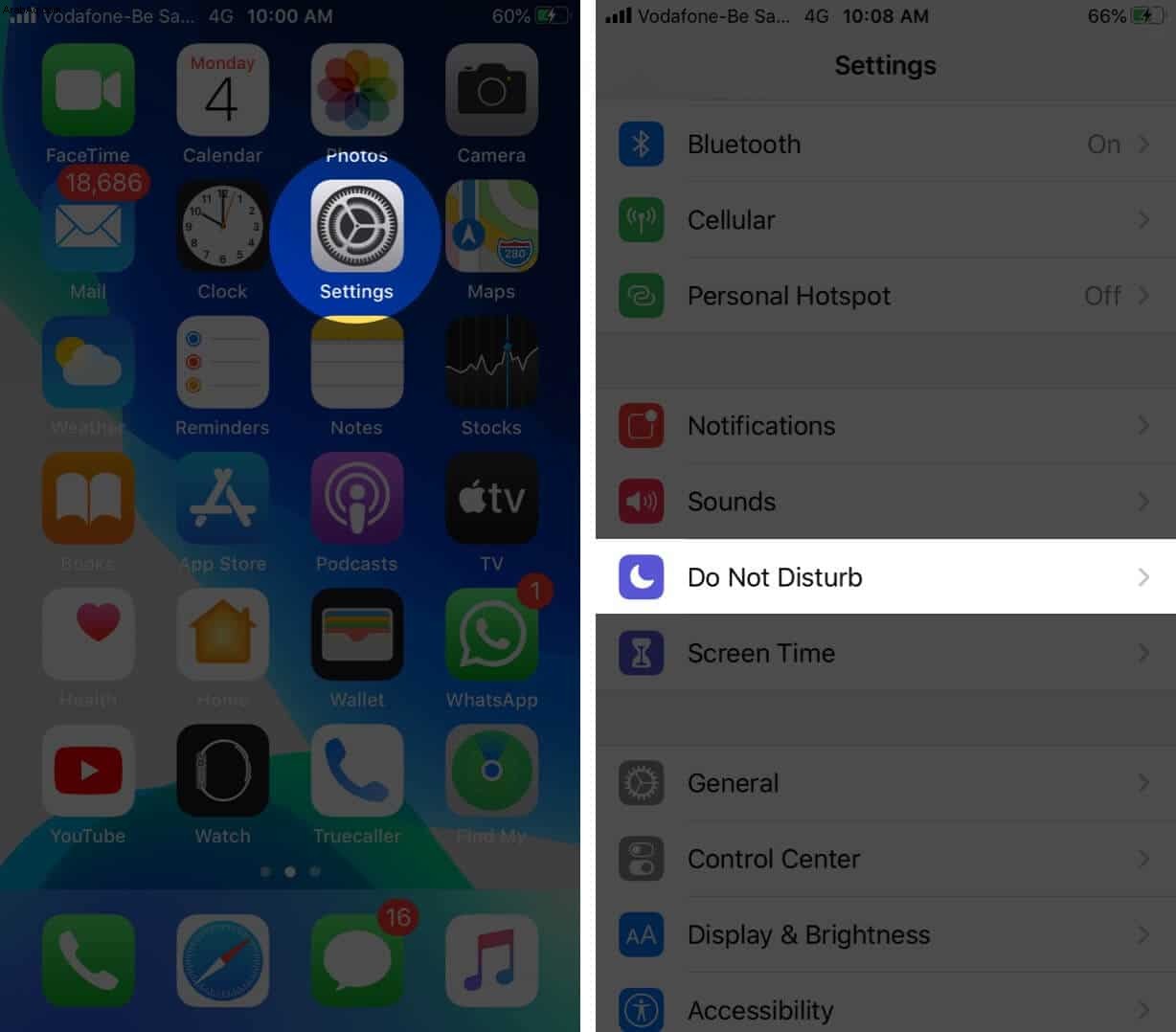
الخطوة رقم 3. أوقف تشغيل مفتاح الرجاء عدم الإزعاج.
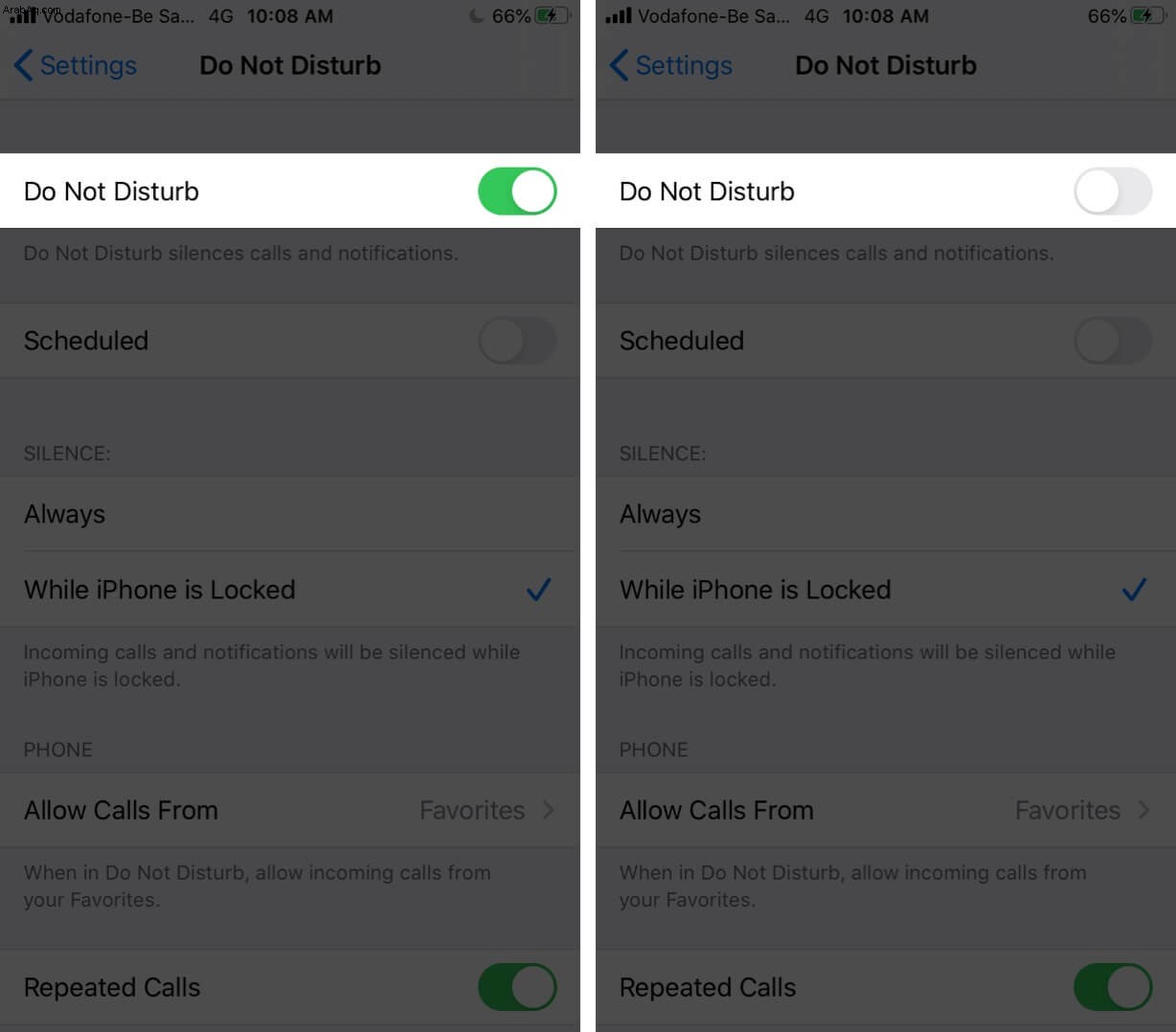
7. قطع الاتصال بأجهزة البلوتوث المقترنة
الخطوة رقم 1. افتح الإعدادات التطبيق على جهاز iPhone الخاص بك.
الخطوة رقم 2. انقر على بلوتوث
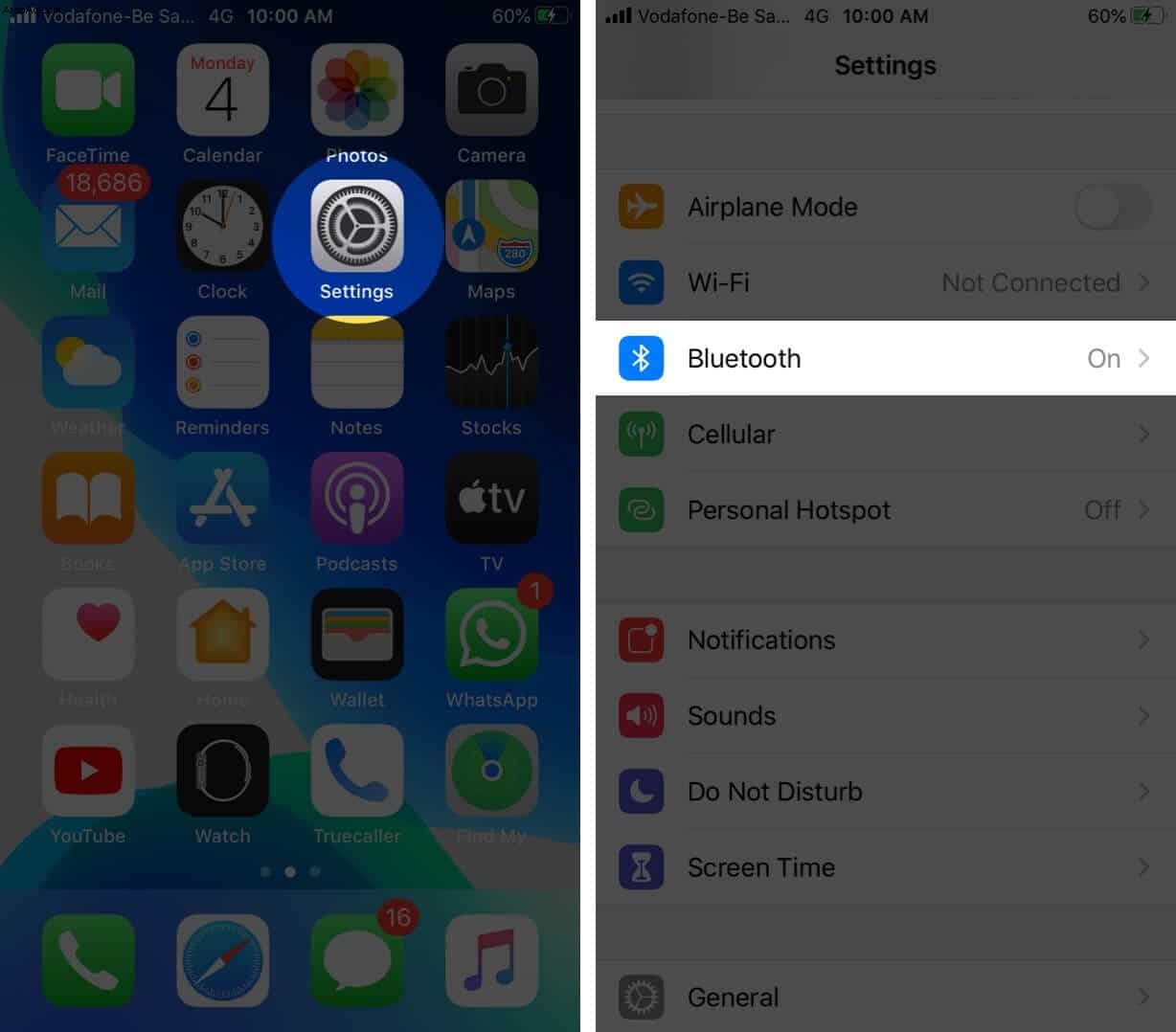
الخطوة رقم 3. أوقف تشغيل البلوتوث تبديل أو النقر على رمز "i" بجوار الجهاز المتصل وانقر على قطع الاتصال .
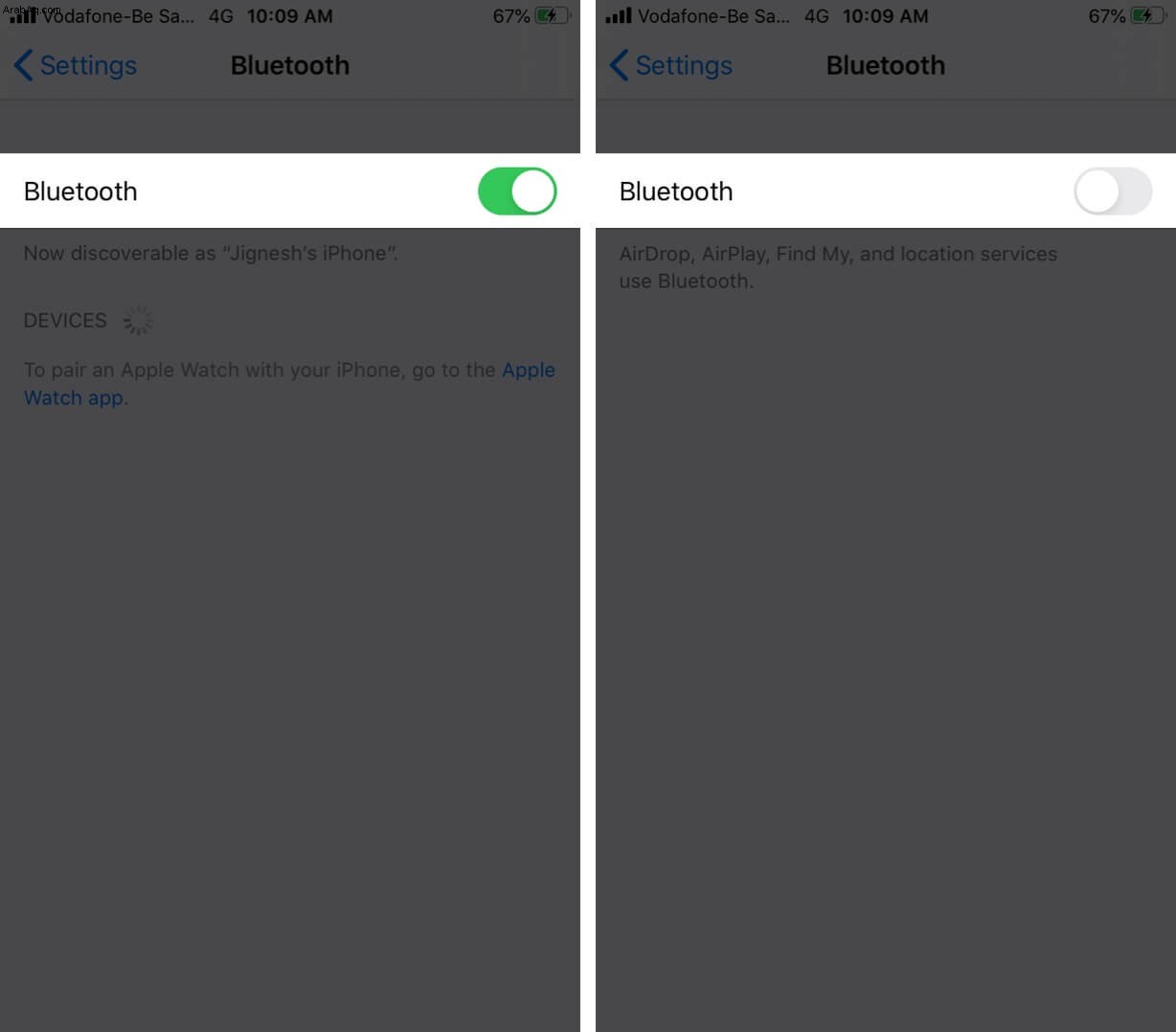
8. تأكد من أن iPhone ليس عالقًا في وضع سماعة الرأس
هذا موقف غريب نادرًا ما يحدث مع أجهزة iPhone. حتى بعد إخراج سماعة الرأس ، يعتقد الجهاز أنها لا تزال متصلة بها. يمكنك معرفة المزيد عنها وإصلاح iPhone عالق في وضع سماعة الرأس.
9. أعد تشغيل iPhone وتحقق من
لإعادة تشغيل جهاز iPhone الخاص بك ، استخدم الأزرار كما تفعل عادةً. يمكنك أيضًا فتح الإعدادات التطبيق ، انقر على عام ، ثم انقر على إيقاف التشغيل.
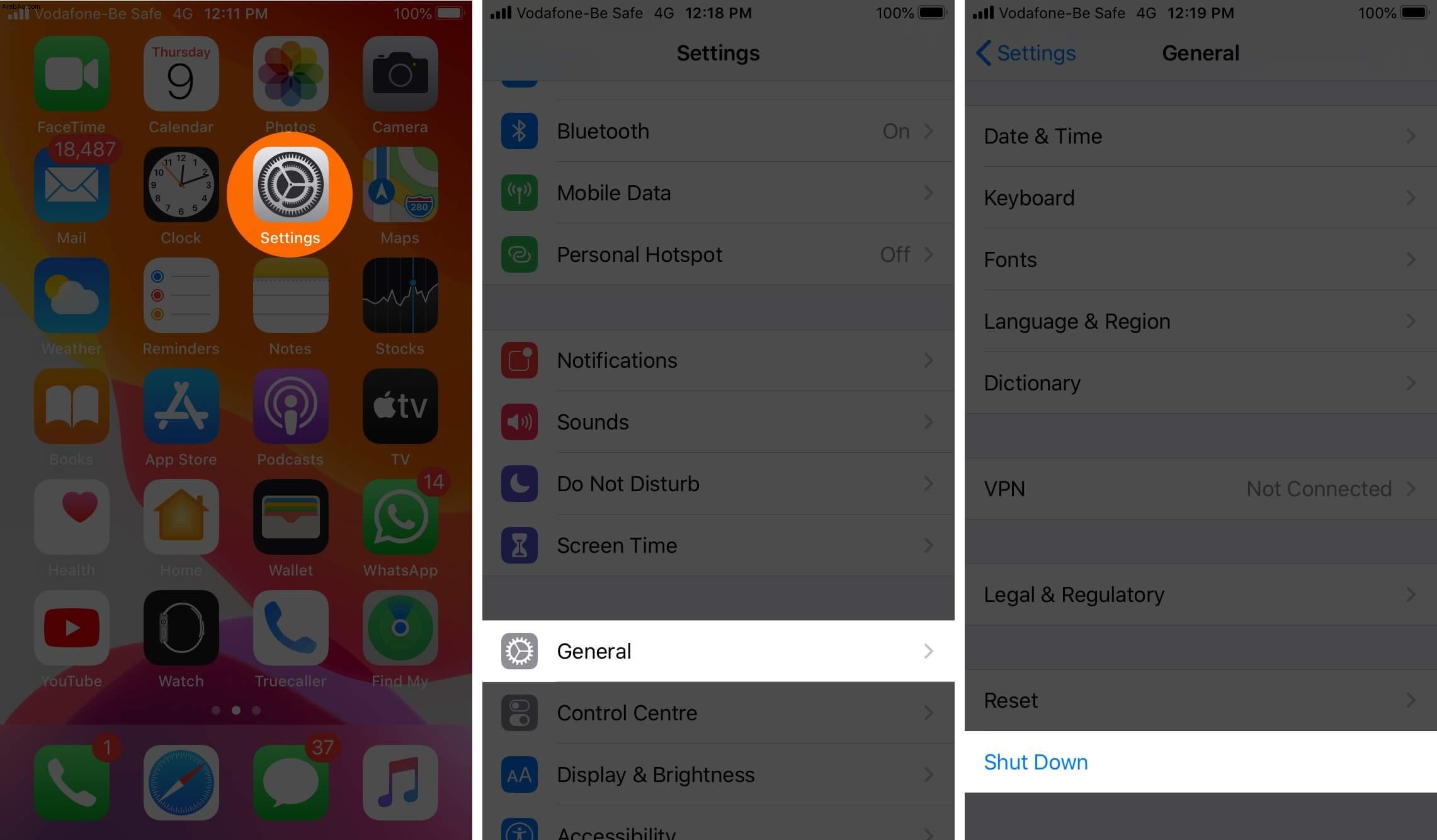
بعد دقيقة ، قم بتشغيل iPhone واطلب من أحد أفراد العائلة أو الأصدقاء الاتصال بك. نأمل أن يتم إصلاح مشكلة عدم رنين iPhone عند قفل المشكلة.
10. تأكد من أن الرقم المعين غير محظور
هل لا تسمع رنينًا مع iPhone مغلقًا لجميع المتصلين أم واحدًا أو عددًا قليلاً؟ من المحتمل أنك قمت بحظر الشخص عن طريق الخطأ أو عن عمد في الماضي. لإلغاء حظر المتصل ،
الخطوة رقم 1. افتح الإعدادات app وانقر على الهاتف.
الخطوة رقم 2. بعد ذلك ، انقر على جهات الاتصال المحظورة
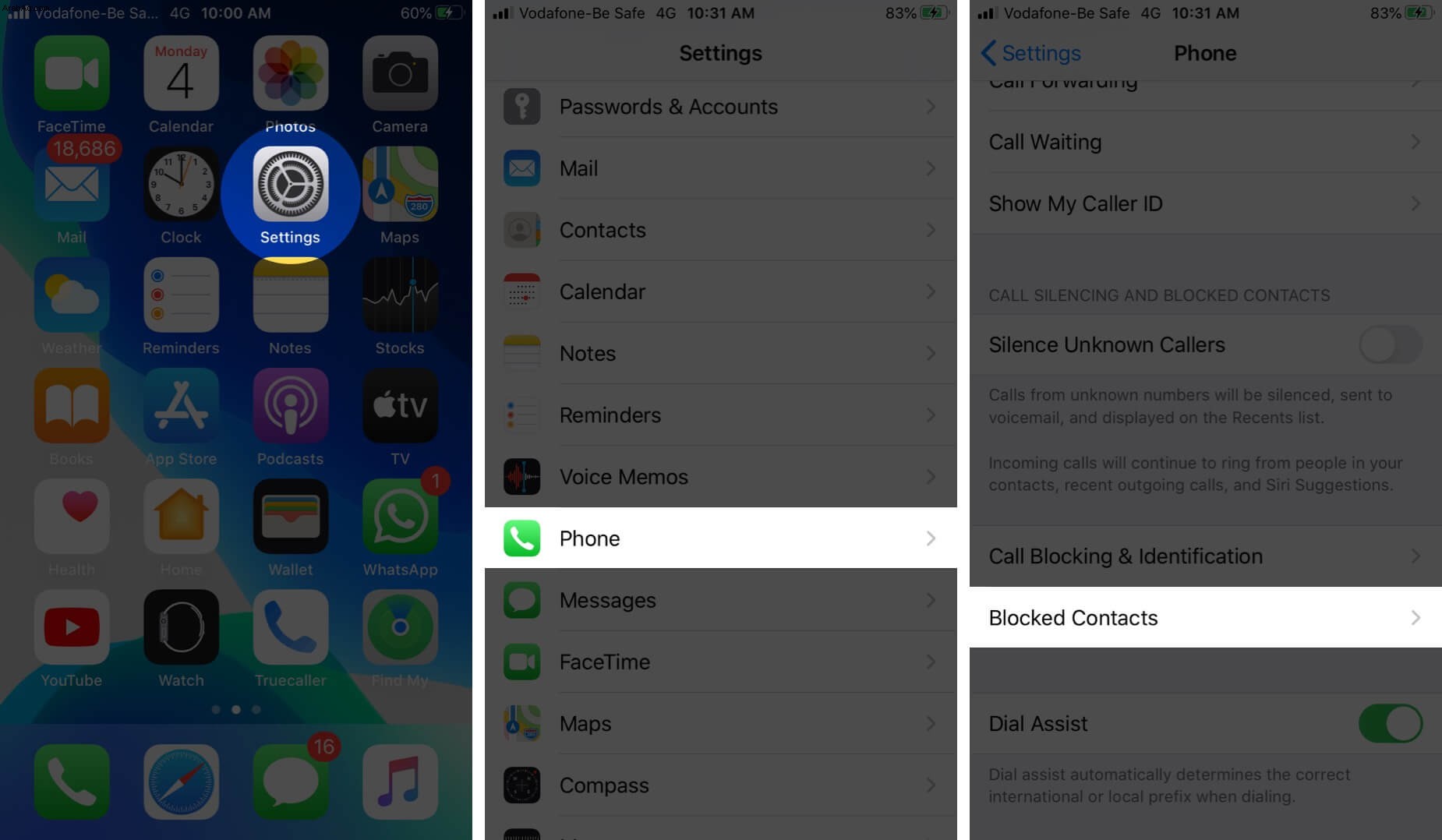
الخطوة رقم 3. اضغط على تعديل ثم انقر على رمز ناقص أحمر وأخيرًا انقر على إلغاء الحظر ثم انقر على تم.
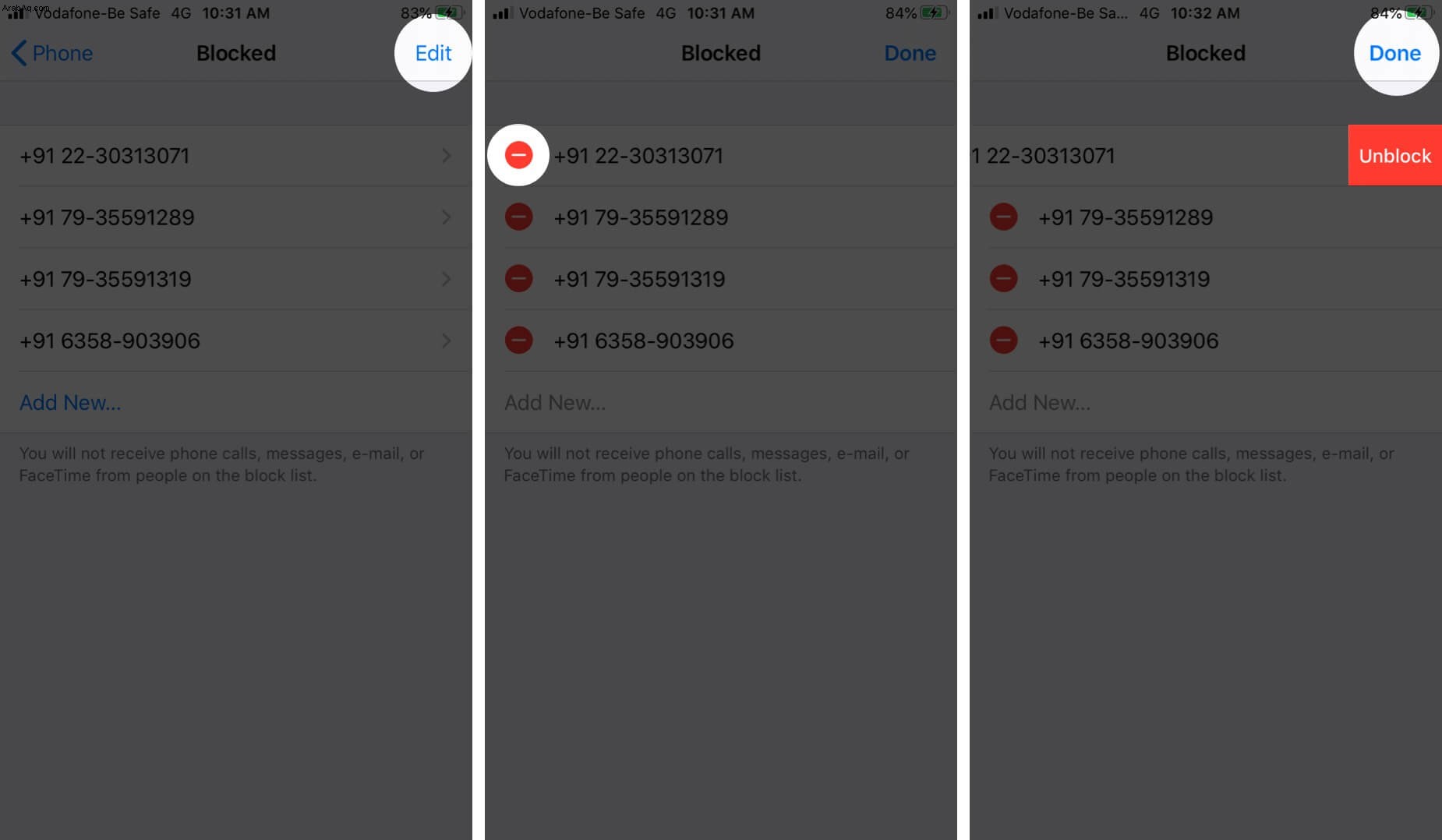
11. أوقف تشغيل كتم صوت جميع المتصلين غير المعروفين
يتيح لك iOS 13 إسكات جميع المتصلين غير المعروفين. هذا مفيد لعدد قليل من الناس. ومع ذلك ، إذا قمت بتمكينه عن طريق الخطأ ، فهذا يعني أنك لا تسمع رنينًا عندما يكون الشخص الذي لم يتم حفظ رقمه في مكالمات جهازك. لإيقاف تشغيله ،
الخطوة رقم 1. افتح الإعدادات التطبيق على جهاز iPhone الخاص بك.
الخطوة رقم 2. انقر على الهاتف .
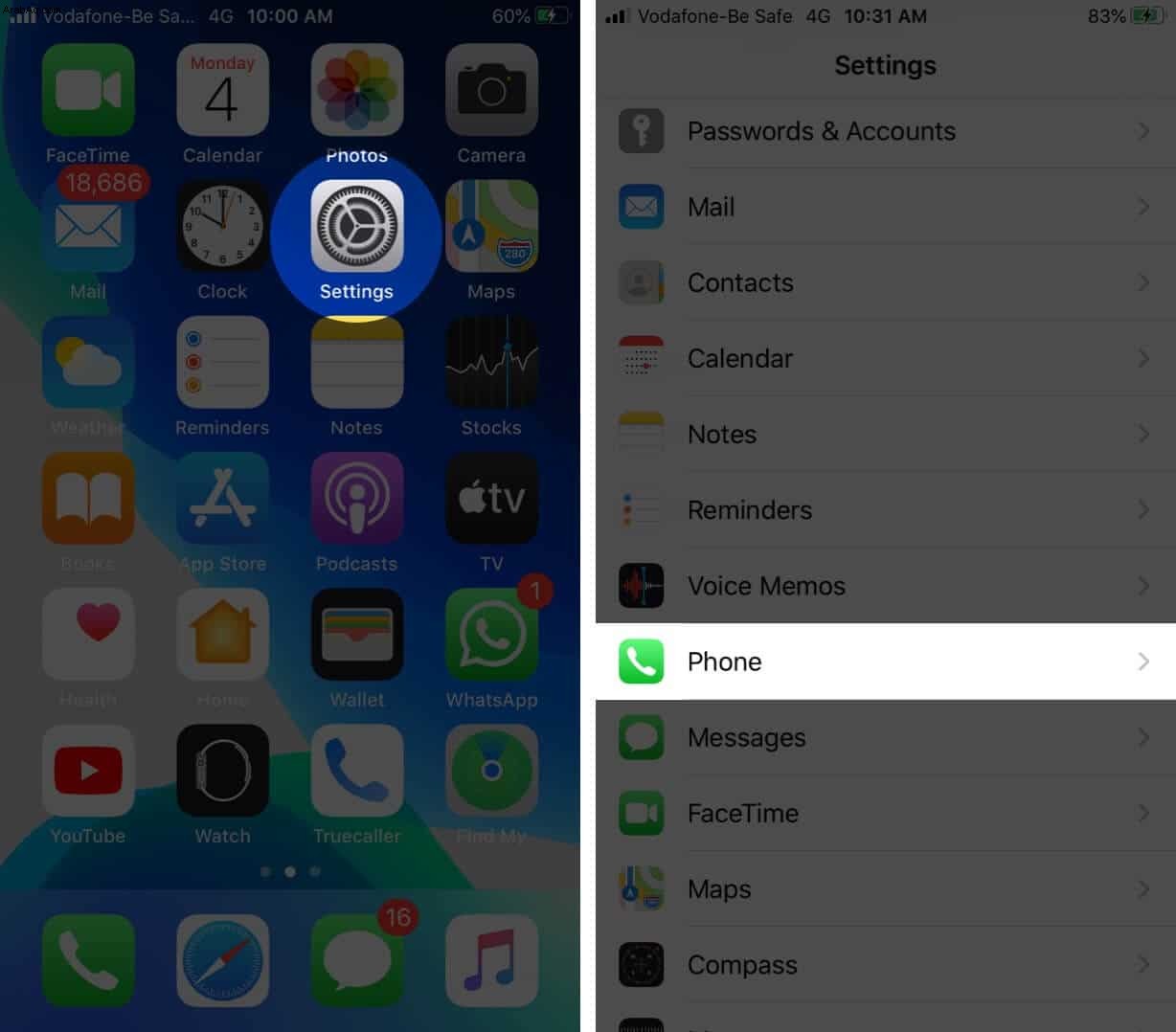
الخطوة رقم 3. أوقف تشغيل مفتاح إسكات المتصلين غير المعروفين.
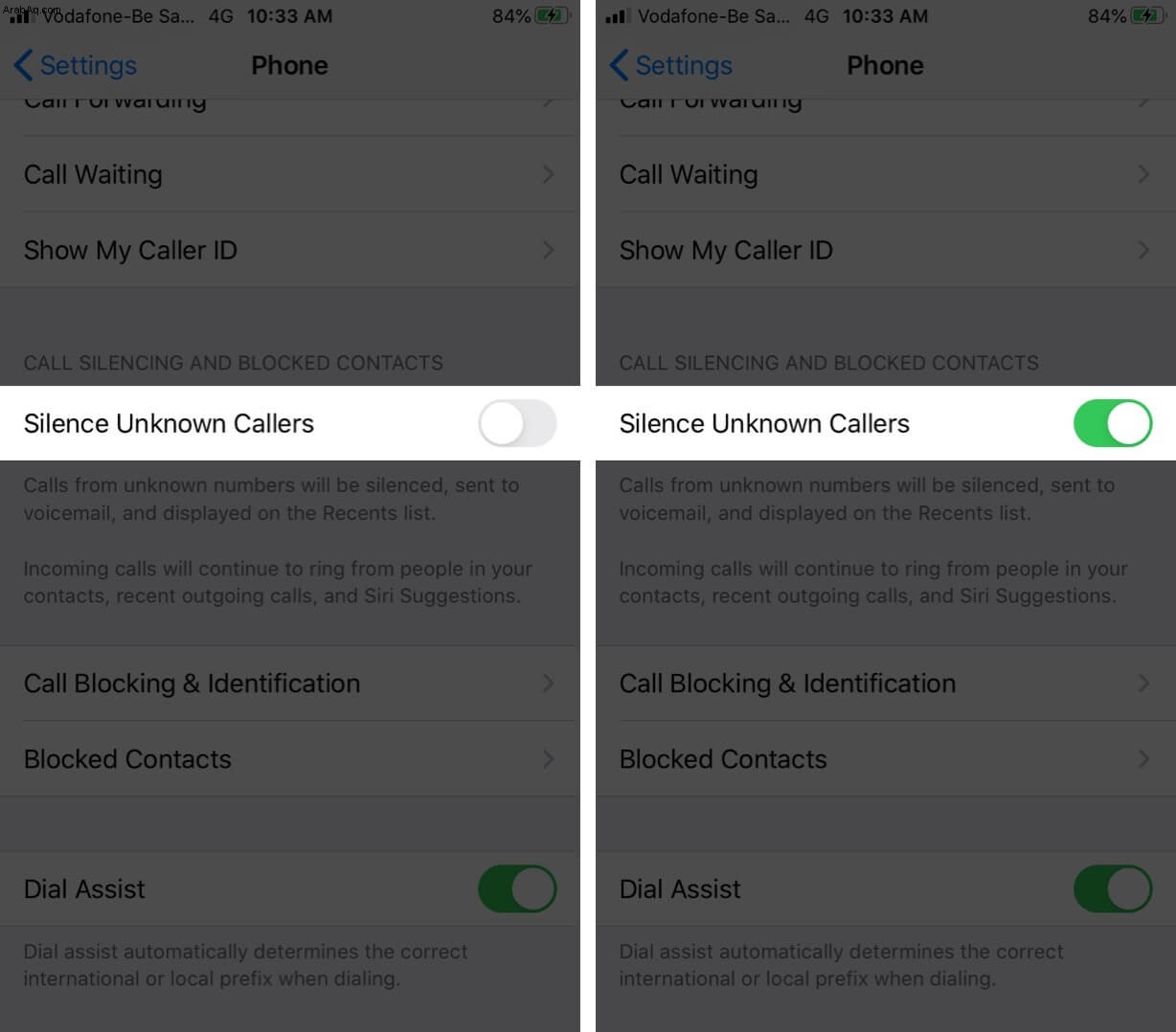
12. قم بتحديث iOS iPhone الخاص بك
تعمل تحديثات iOS على إصلاح الكثير من الأخطاء ومواطن الخلل. لتحديث هاتف iPhone ، افتح الإعدادات app وانقر على عام . انقر بعد ذلك على تحديث البرنامج وإذا كان لديك تحديث معلق ، فانقر على تنزيل وتثبيت.
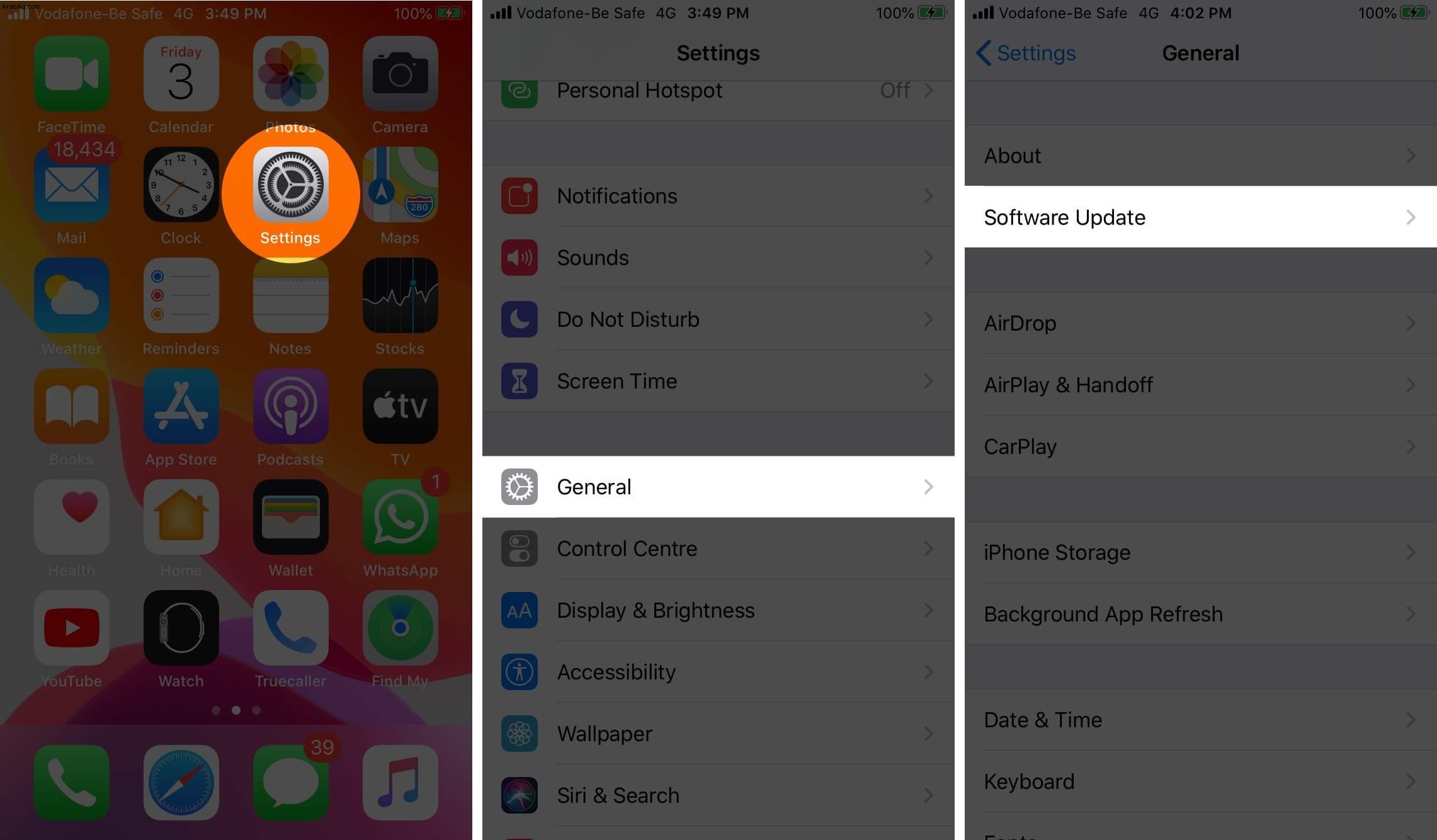
تسجيل الخروج ...
نأمل أن تساعدك هذه الحلول في إصلاح مشكلة عدم رنين iPhone الخاص بك عند قفله. ومع ذلك ، إذا لم تنجح أي من الطرق معك ، فيمكنك محاولة إعادة ضبط جهازك كملاذ أخير. أخيرًا ، يجب عليك الاتصال بدعم Apple للحصول على مزيد من المساعدة.
قد ترغب في إلقاء نظرة خاطفة على:
- لماذا ترن أجهزة iPhone مختلفة في نفس الوقت
- كيفية تغيير لون Dock على iPhone
- أفضل تطبيقات النغمات المجانية لـ iPhone
- 11 حلولًا لإصلاح منبه iPhone لا يعمل
اطرح سؤالك في قسم التعليقات أدناه.